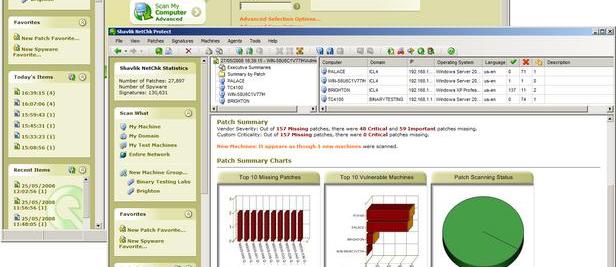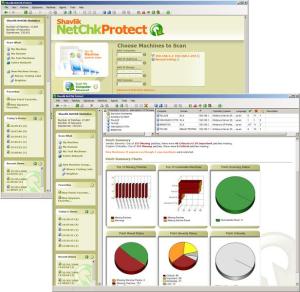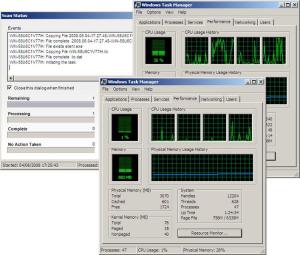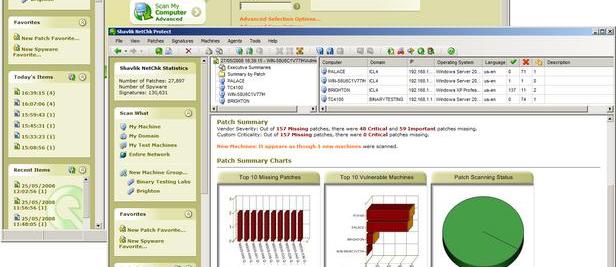
Obrázok 1 z 2
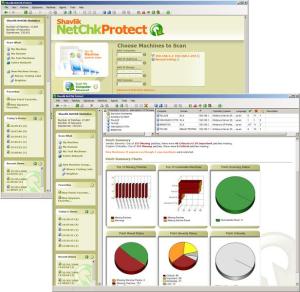
Shavlik's NetChk Protect sa zameriava na správu zraniteľností a spája zaujímavú kombináciu správy opráv, skenovania a nápravy spywaru a malwaru a poskytuje to všetko pod jednou konzolou na správu.
Správa opráv je jej primárnou funkciou a spolu s udržiavaním rýchlosti s nekonečným prúdom opráv od spoločnosti Microsoft vám teraz NetChk Protect umožňuje získavať a aplikovať aktualizácie pre aplikácie, ktoré nepochádzajú od spoločnosti Microsoft, a pre staršie aplikácie pomocou vlastného editora súborov opráv.
Na testovanie sme nahrali hlavnú konzolu na duálny 3GHz systém Xeon 5160 Boston Supermicro so systémom Windows Server 2008 Enterprise. Je to hladký proces a páčilo sa nám, že pre väčšinu funkcií NetChk Protect nevyžaduje agenta, pretože dokáže skenovať vzdialené systémy, kontrolovať stav ich opráv a nasadzovať aktualizácie bez nich.
Shavlik však zahŕňa agentov, pretože uznáva potrebu podpory mobilných používateľov, ktorí nie sú vždy pripojení k sieti a vzdialeným miestam s nízkou šírkou pásma. NetChk Protect má tiež schopnosť odstrániť alebo zakázať riskantné aplikácie a spyware, a preto budete musieť nasadiť agenta.
Toto je možné stlačiť z hlavnej konzoly, kde beží ako jedna lokálna služba, ale všimnite si, že v čase kontroly nebola Vista podporovaná agentom a ani sa nedá použiť na spustenie konzoly.
Z veselo navrhnutej hlavnej konzoly môžete zhromaždiť svoje systémy vytváraním skupín počítačov pomocou rôznych metód, ako sú domény, organizačné jednotky, rozsahy adries IP atď., a spúšťať na požiadanie a naplánované kontroly záplat a spywaru. Výsledky sú zverejnené v konzole, kde môžete listovať podľa jednotlivých systémov alebo si prezerať rad tabuliek a grafov, ktoré poskytujú podrobný prehľad.
Najprv sa pozrieme na funkcie skenovania spywaru, pretože sme s nimi mali nejaké problémy. Máte dve možnosti, kde to konzola môže urobiť cez sieť bez načítania akéhokoľvek softvéru na každého klienta, čo však spôsobí vyššie náklady na šírku pásma. Alternatívou je Shavlikovo rozpúšťacie skenovanie služby, ktoré načíta skenovací mechanizmus na každého klienta lokálne, aby sa znížila réžia siete a zlepšila výkonnosť.
Počas testovania sme zistili, že druhá metóda môže mať nezdravú chuť na zdroje CPU. V zásade kontroly spywaru môžete použiť posúvač, ktorý sa pohybuje od 10 do 100 % využitia procesora. Pri maximálnom nastavení sme videli skenovanie na základnom serveri, ktoré zaberá približne 25 % zdrojov CPU – to nie je dobré pre duálny server Xeon 5160, hoci dokončenie trvalo len tri minúty.
Zmena našej politiky na najnižšie využitie spôsobila, že kontrola bežala v pravidelných krátkych dávkach a jej dokončenie trvalo asi päťkrát dlhšie. Menej dobre vybavené systémy trpeli viac, pretože úctyhodný dvojsocketový, jednojadrový server Xeon bol zablokovaný pri využití až 65 %.
Napriek tomu sú výsledné správy veľmi podrobné, pretože môžete vidieť zraniteľnosti každého systému a zobraziť všetok identifikovaný spyware, úroveň dôležitosti pre každú inštanciu a stav nápravy. Ak chcete odstrániť spyware, musíte nakonfigurovať distribučný server, aj keď to považujeme za dostatočne jednoduchú úlohu.
Je možné aktivovať aj ochranu v reálnom čase, čo vám umožňuje zablokovať alebo povoliť určité akcie na klientskych systémoch, ako je zmena úrovní zabezpečenia IE a vynútenie špecifickej domovskej stránky.
Správa opráv je miesto, kde NetChk Protect skutočne zasahuje. Skenovali sme celý rad systémov Windows Server 2008 a 2003 a klientov XP a boli sme ohromení výsledkami. Napríklad neopravený systém Server 2003 R1 vyžadoval viac než len opravy vrátane aktualizácie SP2, zatiaľ čo niektorí klienti XP, o ktorých sme predpokladali, že sú plne aktualizovaní, sa vrátili s radom opráv a navyše s ďalšími záplatami pre Microsoft Office.